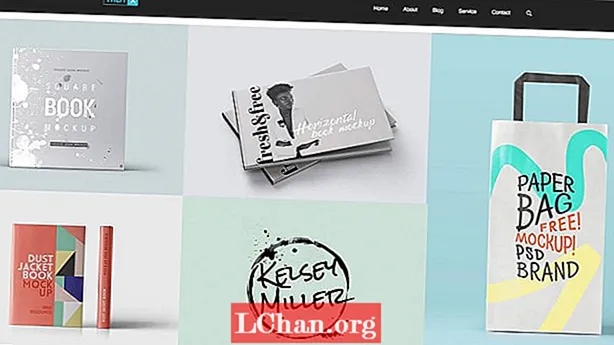Sadržaj
- Dio 1. Jednostavan način za promjenu lozinke za Microsoftov račun nakon zaključavanja računala
- Dio 2. Besplatni načini promjene lozinke za Microsoftov račun kada možete pristupiti računalu
- 1. Korištenje postavki korisničkog računa
- 2. Promijenite lozinku za Microsoftov račun na mreži
- Dio 3: Česta pitanja o lozinci za Microsoftov račun
- Završne riječi
-Korisnik iz Microsoftove zajednice
Zapravo, uobičajeni način na koji je Paul gore spomenuo ponekad vam ne može dopustiti promjenu lozinke za Microsoftov račun. Možda ste pristupili svom računu s novog uređaja ili lokacije što je moglo zaustaviti vašu akciju promjene lozinke za Microsoftov račun. Ali ne brinite više! U nastavku su dva scenarija.
- Dio 1. Jednostavan način za promjenu lozinke za Microsoftov račun nakon zaključavanja računala
- Dio 2. Besplatni načini promjene lozinke za Microsoftov račun kada možete pristupiti računalu
- Dio 3. Česta pitanja o lozinci za Microsoftov račun
Dio 1. Jednostavan način za promjenu lozinke za Microsoftov račun nakon zaključavanja računala
Kada ste zaključani s Microsoftovim računom preko računala sa sustavom Windows, jedini način za promjenu lozinke za Microsoftov račun je traženje pomoći izuzetno moćnog alata poput PassFab 4WinKey.Uz pomoć ovog alata za oporavak sve u jednom lozinci niste samo ovlašteni resetirati ili ukloniti bilo koju lozinku za prijavu, bilo da je to Microsoftov račun ili Admin račun. Štoviše, lako možete promijeniti lozinku za Microsoftov račun, a da se niti ne prijavite na svoj Microsoftov račun. Kako? Pa, evo detaljnog vodiča o tome kako promijeniti lozinku za Microsoftov račun pomoću PassFab 4WinKey.
1. korak: preuzmite ga i instalirajte na računalo ili Mac. U međuvremenu, na svoje računalo priključite prazni "USB" bljesak pogon da biste ga spalili u medij za pokretanje. Pokrenite program i odaberite opciju "USB Flash pogon". Nakon toga taknite "Spaliti". Po završetku postupka izbacite USB pogon koji se može pokrenuti odmah.

Korak 2: Sada priključite USB za pokretanje u zaključano računalo i ponovno ga pokrenite. Svakako pritisnite tipku "Esc" ili "F12" tijekom prvog zaslona za pokretanje kako biste pokrenuli zaslon "Boot Menu". Zatim se u odjeljku "Izmjenjivi uređaji" odlučite za "USB pogon" da biste ga postavili kao prvi medij za pokretanje.

Korak 3: PassFab 4WinKey sada će se pokrenuti. Odlučite se za željenu operaciju, tj. "Poništite lozinku" i pritisnite gumb "Dalje".

Korak 4: Zatim označite odgovarajući Microsoftov račun, a zatim možete postaviti novu lozinku pomoću polja "Nova lozinka" nakon čega slijedi "Dalje". U samo kratkom roku lozinka za Microsoftov račun mijenja se.

Evo video vodiča koji vam pomaže razumjeti kako resetirati Microsoftovu lozinku:
Pročitajte i: 3 načina za poništavanje administratorske lozinkeDio 2. Besplatni načini promjene lozinke za Microsoftov račun kada možete pristupiti računalu
1. Korištenje postavki korisničkog računa
Još jedan način za promjenu lozinke za Microsoftov račun je kada računalu možete pristupiti pomoću odjeljka korisničkih računa za Windows 10. Evo što trebate učiniti.
Korak 1: Pokrenite postavke pritiskom kombinacije tipki "Windows + I" na tipkovnici. Zatim na prikazanom zaslonu odaberite opciju "Računi".

Korak 2: Sada uđite u "Mogućnosti prijave" i pritisnite gumb "Promijeni" dostupan u odjeljku "Lozinka". Možda ćete trebati ponovo unijeti trenutnu lozinku da biste potvrdili svoje postupke.

Korak 3: Na sljedećem zaslonu moći ćete promijeniti lozinku za Microsoftov račun. Jednostavno unesite staru lozinku, a zatim unesite novu lozinku koju želite. Potvrdite i sve ste sredili.
2. Promijenite lozinku za Microsoftov račun na mreži
Samo u slučaju da gore navedena metoda nije mogla ispuniti vaše potrebe, ova će vam sigurno pomoći. Evo vodiča o tome kako promijeniti lozinku za Microsoftov račun na mreži, ali prije nego što nastavite, provjerite imate li aktivnu internetsku vezu.
1. korak: Posjetite https://login.live.com/ i unesite e-poštu svog Microsoftovog računa nakon čega slijedi "Enter".

Zatim pritisnite donju vezu "Zaboravili ste lozinku" i pritisnite "Dalje" na pojavnom zaslonu jer ćete vidjeti da je korisničko ime za Microsoftov račun već popunjeno.

Sada se morate odlučiti za opcije oporavka. Odaberite adresu e-pošte za oporavak i ponovo je unesite u odgovarajuće polje da biste primili sigurnosni kôd. Nakon toga pritisnite "Pošalji kôd".

Zatim morate dohvatiti sigurnosni kôd tako da se prijavite na odgovarajuću adresu e-pošte za oporavak i zalijepite preko sučelja za poništavanje lozinke Microsoftovog računa. Kad završite, dodirnite "Dalje".

Konačno, bit ćete preusmjereni na novi zaslon na kojem trebate unijeti novu lozinku za svoj Microsoftov račun. Potvrdite svoje postupke i gotovi ste.
Dio 3: Česta pitanja o lozinci za Microsoftov račun
P1: Koja je lozinka za moj Microsoftov račun?
Lozinka Microsoftovog računa niz je brojeva i znakova koje ste unijeli prilikom izrade Microsoftovog računa, a pomoću njega se možete prijaviti na Microsoft, Skype, Hotmail i Outlook.
P2: Koju e-poštu i lozinku mogu koristiti kao zadane kada zaboravim lozinku?
Nema zadane adrese e-pošte ili lozinke za oporavak kada ste zaboravili lozinku za Microsoftov račun. Ako želite vratiti svoj račun, trebali biste resetirati lozinku pomoću adrese e-pošte ili telefonskog broja povezanog s vašim Microsoftovim računom.
P3: Kako mogu saznati ime i lozinku svog Microsoftovog računa?
Na ovoj Microsoftovoj web stranici možete pronaći ime i lozinku za Microsoftov račun, a zatim pomoću adrese e-pošte ili telefonskog broja za primanje sigurnosnog koda i spremni ste.
Završne riječi
S takvim povjerljivim informacijama o tome kako promijeniti lozinku za Microsoftov račun, sada vjerujemo da ste uspješno promijenili lozinku za svoj Microsoftov račun. Nadamo se da vam se sviđa naš post i da ćemo vam zahvaliti ako ispustite svoje komentare u komentarima u nastavku.